以Windows10系统为例,以下是具体的操作步骤:
1、打开“此电脑”应用。

<img src="https://img.fayouxi.com/zb_users/upload/2024/05/20240531054005171710520592815.jpg" alt="怎么把d盘的游戏移到c盘" title="怎么把d盘的游戏移到c盘" />
2、在应用界面中点击D盘,进入D盘的文件管理界面。
<img src="https://img.fayouxi.com/zb_users/upload/2024/05/20240531054005171710520560817.jpg" alt="怎么把d盘的游戏移到c盘" title="怎么把d盘的游戏移到c盘" />
3、在D盘的游戏文件夹上点击右键,选择“剪切”选项。
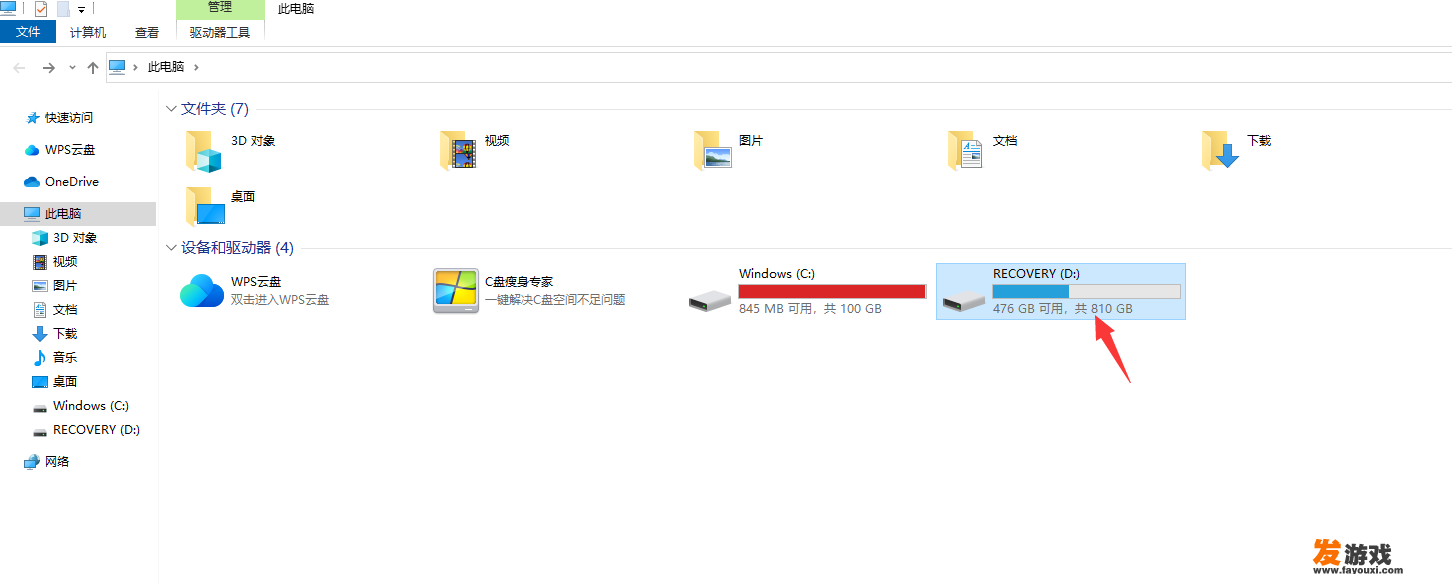
<img src="https://img.fayouxi.com/zb_users/upload/2024/05/20240531054005171710520597054.jpg" alt="怎么把d盘的游戏移到c盘" title="怎么把d盘的游戏移到c盘" />
4、回到“此电脑”应用界面,点击C盘,进入C盘的文件管理界面。
<img src="https://img.fayouxi.com/zb_users/upload/2024/05/20240531054005171710520560817.jpg" alt="怎么把d盘的游戏移到c盘" title="怎么把d盘的游戏移到c盘" />
5、在C盘的空白处点击右键,选择“粘贴”选项,即可将D盘的游戏移动到C盘。

<img src="https://img.fayouxi.com/zb_users/upload/2024/05/20240531054005171710520597054.jpg" alt="怎么把d盘的游戏移到c盘" title="怎么把d盘的游戏移到c盘" />
注意:在移动游戏文件夹时,需要确保游戏文件夹的完整性和安全性,避免游戏文件丢失或损坏,也需要确保C盘有足够的存储空间来容纳游戏文件夹。
